Mulai Microsoft Report Builder
Berlaku untuk: SQL Server 2016 (13.x) Reporting Services dan Server Laporan Power BI yang lebih baru
Pelajari cara memulai Microsoft Report Builder dari portal web Reporting Services. Microsoft Report Builder adalah lingkungan penulisan laporan yang berdiri sendiri. Dengannya, Anda dapat membuat laporan paginated dan menerbitkannya ke server laporan Reporting Services.
Catatan
Integrasi Reporting Services dengan SharePoint tidak lagi tersedia setelah SQL Server 2016.
Saat pertama kali memulai Pembuat Laporan dari portal web Reporting Services, Anda dapat mengunduh Pembuat Laporan dari Pusat Unduhan Microsoft dengan memilih Dapatkan Pembuat Laporan.
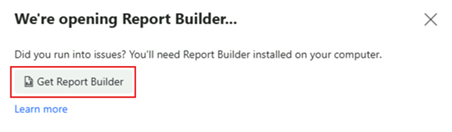
Anda atau administrator dapat menginstal Report Builder di komputer Anda dari Pusat Unduhan Microsoft. Untuk informasi selengkapnya, lihat Menginstal Pembuat Laporan.
Saat Anda memulai Pembuat Laporan dari portal web atau situs SharePoint, jika versi Pembuat Laporan yang lebih lama terbuka, hubungi administrator Anda. Administrator dapat memperbarui versi di portal web atau situs SharePoint.
Prasyarat
- SQL Server 2016 (13.x) atau yang lebih baru.
- Koneksi ke database server laporan.
- Akses ke portal web Reporting Services.
Mulai Pembuat Laporan dari portal web Reporting Services
Di browser web Anda, buka URL untuk server laporan Anda. Secara default, URLnya adalah
https://<servername>/reports.Di bilah menu portal web, pilih Baru dan pilih Laporan Paginasi.
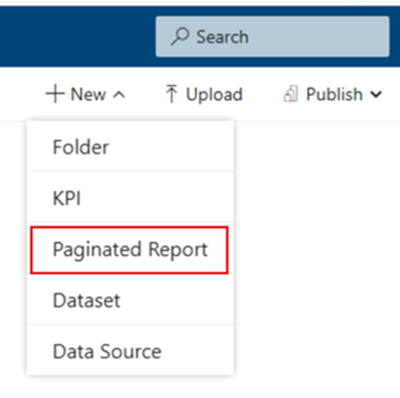
Saat pertama kali anda memulai Report Builder dengan opsi Laporan Paginated, Anda menerima perintah untuk menginstal Report Builder.
Setelah pertama kalinya, Report Builder terbuka, dan Anda dapat membuat laporan paginated atau membuka laporan dari server laporan.
Mulai Penyusun Laporan dalam mode terintegrasi SharePoint
Navigasi ke situs SharePoint yang berisi pustaka yang Anda inginkan.
Buka pustaka.
Pilih Dokumen.
Pada menu Dokumen Baru, pilih Laporan Pembuat Laporan.
Pertama kali, tindakan ini meluncurkan Wizard Pembuat Laporan SQL Server. Untuk informasi selengkapnya, lihat Menginstal Pembuat Laporan.
Report Builder terbuka, dan Anda dapat membuat laporan paginated atau membuka laporan di server laporan.
Catatan
Jika menu Dokumen Baru tidak mencantumkan Laporan Penyusun Laporan, Model Pembuat Laporan, atau Sumber Data Laporan, tipe kontennya perlu ditambahkan ke pustaka SharePoint. Untuk informasi selengkapnya, lihat Menambahkan tipe konten Reporting Services ke pustaka SharePoint.
Konten terkait
Ada pertanyaan lagi? Coba tanyakan forum Reporting Services.